Vinsamlegast hlaðið niður SmartThings frá Samsung fyrir Windows 10

SmartThings appið fyrir Windows 10 er nú fáanlegt í Microsoft Store.

SmartThings er Samsung-sérstakt app sem gerir þér kleift að nota Samsung snjallsjónvörp, heimilistæki og önnur SmartThings-samhæf tæki.
SmartThings appið fyrir Windows 10 er fáanlegt í Microsoft Store og virðist ekki vera svæðislæst. Eina takmörkunin - samkvæmt Microsoft Store stefnu - er að appið er aðeins hægt að setja upp á að hámarki 10 Windows 10 vélar sem deila Microsoft reikningi. Þetta er líka almenn stefna fyrir næstum öll forrit í versluninni.
SmartThings Windows 10 appið er ekki eingöngu fyrir Galaxy Book línuna. Þess í stað geta næstum allir með Windows 10 tölvu sett upp og notað appið, svo framarlega sem notandinn er skráður inn með Samsung reikningi.
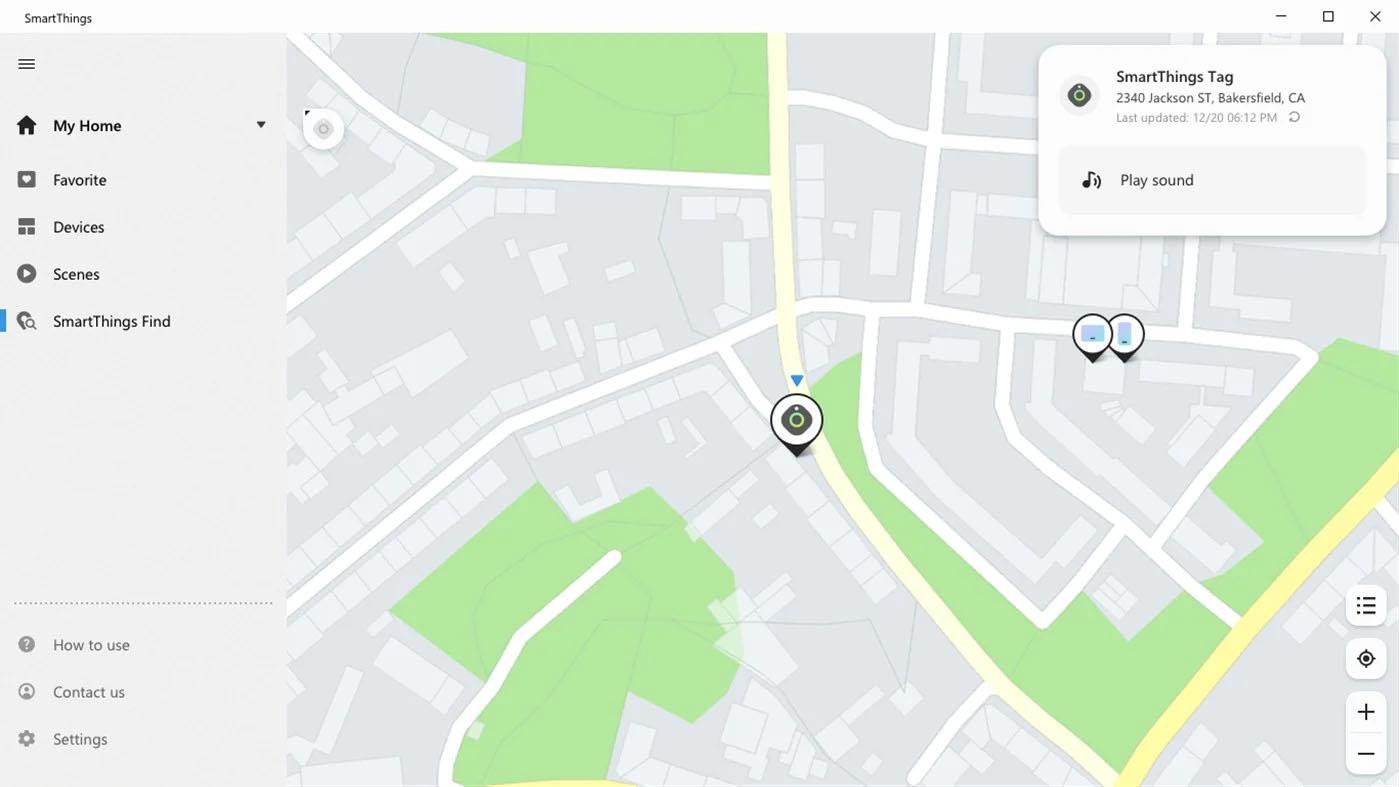
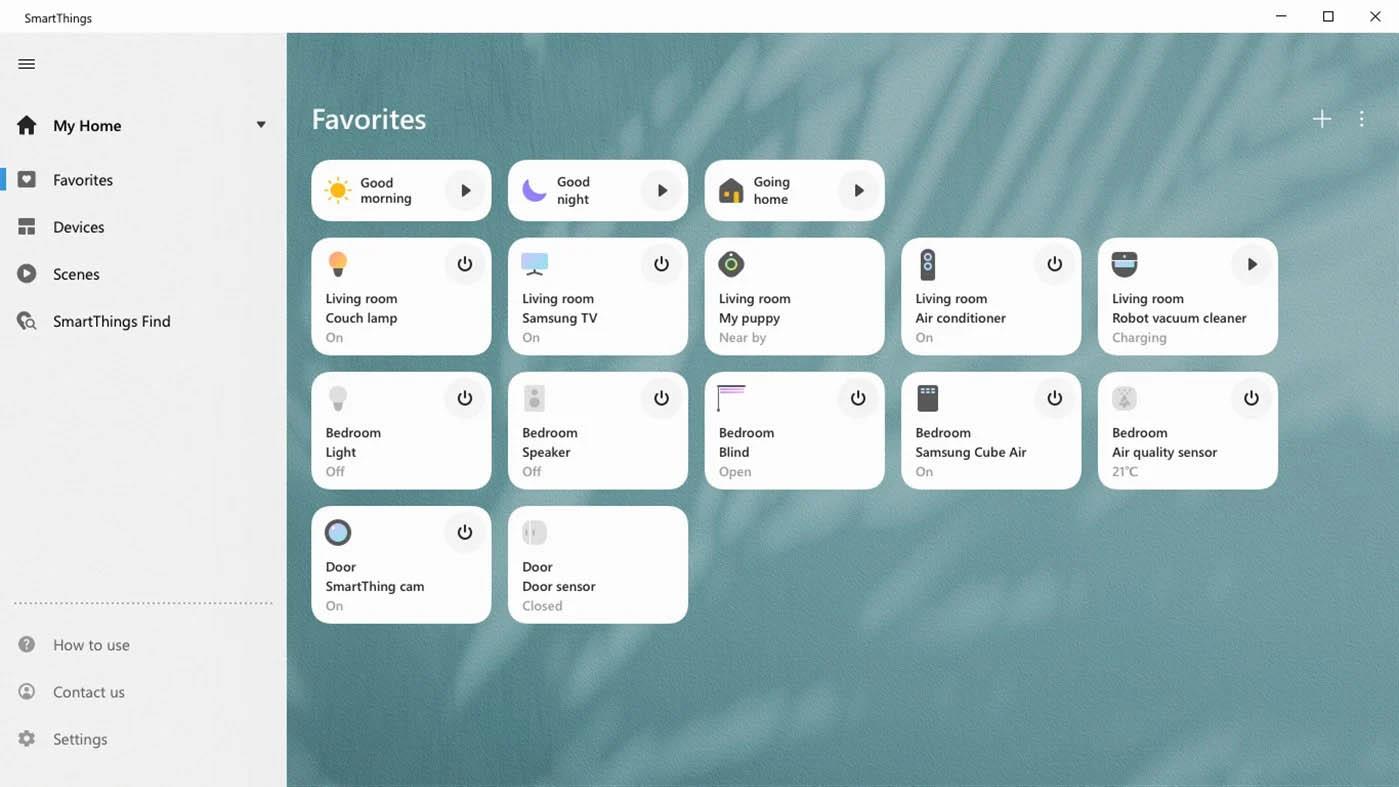
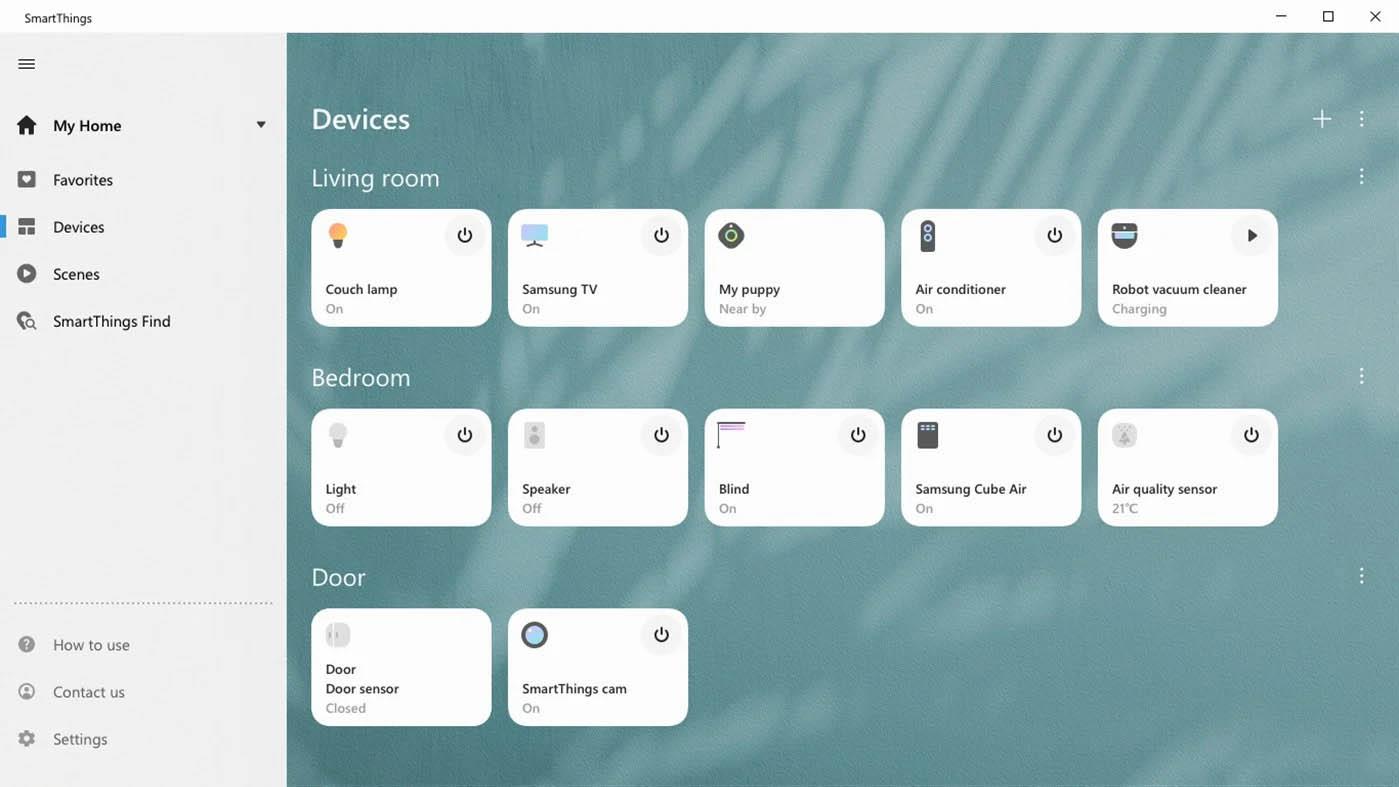
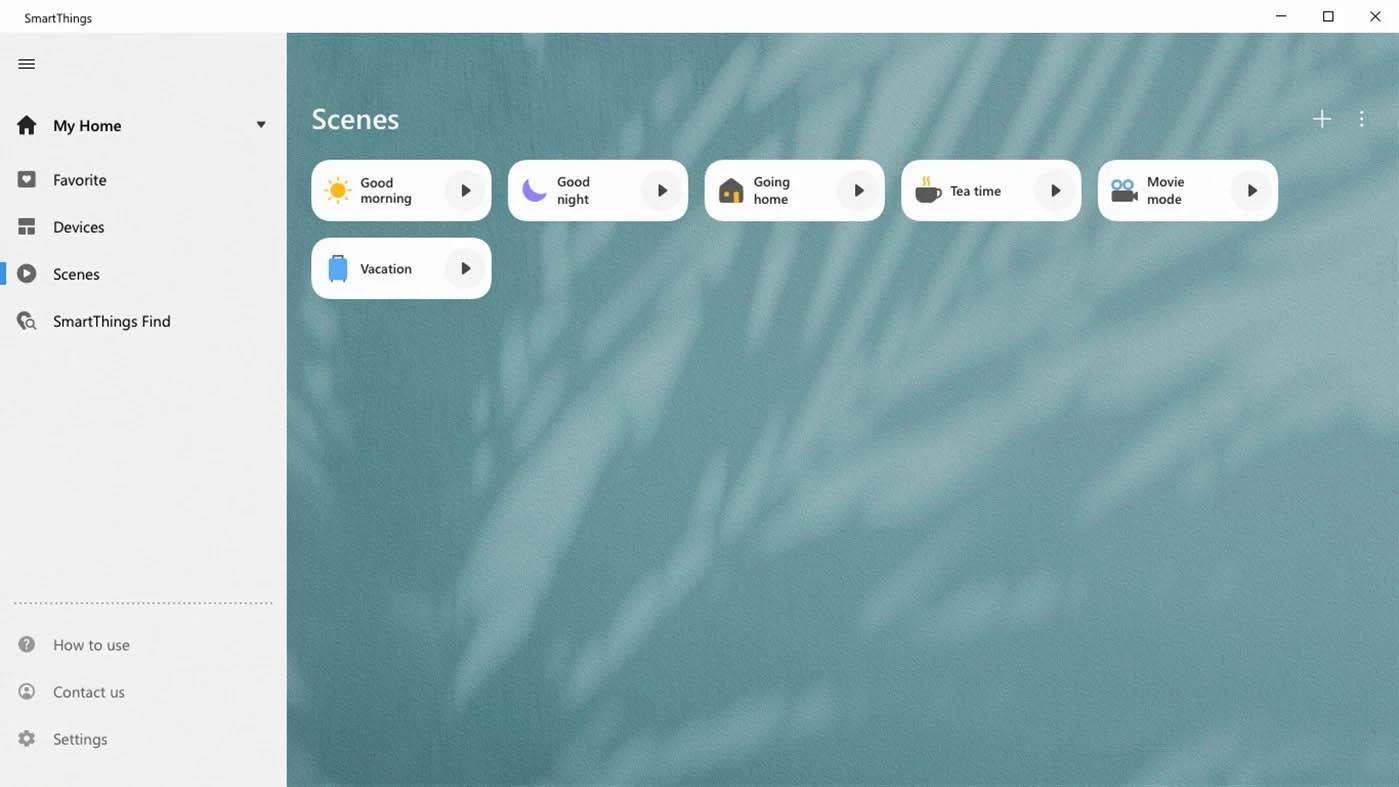
Lýsingin á umsókninni hefur eftirfarandi innihald:
Þú getur fljótt og auðveldlega tengt og stjórnað tækjunum þínum með SmartThings. Þú getur fylgst með og stjórnað stöðu ýmissa tækja sem skráð eru á netþjóninn eins og snjalltækja, heimilistækja (kæliskápar, uppþvottavélar, vélmenna ryksugur, loftræstitæki, hreinsitæki), gas, þvottavél, þurrkari...), sjónvarp og hátalarar .
Ef þú vilt fá SmartThings appið fyrir Windows 10 geturðu gert það í gegnum Microsoft Store á tölvu. Athugaðu að þú ert að skoða nýjustu útgáfuna, ekki útgáfuna sem upphaflega var áætlað fyrir Windows Phone (sem er ekki lengur fáanleg).
Eða þú getur líka fundið SmartThings forritið með því að fylgja hlekknum hér að neðan:
https://www.microsoft.com/en-us/p/smartthings/9n3zbh5v7hx6?activetab=pivot:overviewtabEða þú getur hlaðið niður með því að skanna QR kóðann hér að neðan:
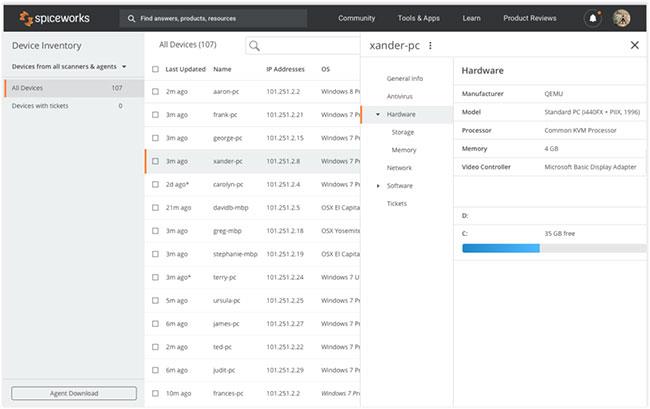
Kiosk Mode á Windows 10 er stilling til að nota aðeins 1 forrit eða aðgang að 1 vefsíðu með gestanotendum.
Þessi handbók mun sýna þér hvernig á að breyta eða endurheimta sjálfgefna staðsetningu myndavélarrúllu möppunnar í Windows 10.
Breyting á hýsingarskránni getur valdið því að þú getir ekki fengið aðgang að internetinu ef skránni er ekki breytt á réttan hátt. Eftirfarandi grein mun leiða þig til að breyta hýsingarskránni í Windows 10.
Með því að minnka stærð og getu mynda verður auðveldara fyrir þig að deila þeim eða senda þeim til hvers sem er. Sérstaklega á Windows 10 geturðu breytt stærð mynda í hópum með nokkrum einföldum skrefum.
Ef þú þarft ekki að sýna nýlega heimsótta hluti og staði af öryggis- eða persónuverndarástæðum geturðu auðveldlega slökkt á því.
Microsoft hefur nýlega gefið út Windows 10 afmælisuppfærslu með mörgum endurbótum og nýjum eiginleikum. Í þessari nýju uppfærslu muntu sjá miklar breytingar. Frá Windows Ink pennastuðningi til Microsoft Edge vafraviðbótarstuðnings, Start Menu og Cortana hafa einnig verið bætt verulega.
Einn staður til að stjórna mörgum aðgerðum beint á kerfisbakkanum.
Í Windows 10 geturðu hlaðið niður og sett upp hópstefnusniðmát til að stjórna Microsoft Edge stillingum og þessi handbók mun sýna þér ferlið.
Dark Mode er dökkt bakgrunnsviðmót á Windows 10, sem hjálpar tölvunni að spara rafhlöðu og draga úr áhrifum á augu notandans.
Verkefnastikan hefur takmarkað pláss og ef þú vinnur reglulega með mörg forrit gætirðu fljótt orðið uppiskroppa með pláss til að festa fleiri af uppáhaldsforritunum þínum.









